5 besti iPhone öryggisafritunarhugbúnaðurinn árið 2020 (verður að lesa)
28. mars 2022 • Skrá til: Öryggisgögn milli síma og tölvu • Reyndar lausnir
Ertu að leita að besta iPhone öryggisafritunarhugbúnaðinum árið 2020? Ég er með lista yfir besta öryggisafritunarhugbúnaðinn sem þú getur hugsað þér. Að taka öryggisafrit og vernda mikilvægar skrár, myndir, myndbönd eða allan iPhone er mjög mikilvægt verkefni við að endurheimta gögnin þín bara ef þú lendir í kerfisbilun eða þú eyðir skránum þínum óvart. Hins vegar er ekki allur iPhone öryggisafrit hugbúnaður jafn. Sumir iPhone öryggisafritunarhugbúnaður getur afritað skrárnar þínar á mismunandi skráarstaði, á meðan aðrir geta afritað nákvæma mynd svo þú getir endurheimt hana þegar þörf krefur.
Þegar þú kaupir iPhone öryggisafritunarhugbúnað muntu gera þér grein fyrir því að mismunandi gerðir hugbúnaðar hafa mismunandi eiginleika. Hins vegar eru sumir eiginleikar mikilvægir ef þú vilt hámarksvernd fyrir djúpstæðar upplýsingar þínar.
- Part 1: Dr.Fone - Símaafritun (iOS)
- Part 2: Aiseesoft Fonelab iPhone öryggisafrit hugbúnaður
- Part 3: CopyTrans iPhone öryggisafrit hugbúnaður
- Part 4: iPhone öryggisafrit tól
- Hluti 5: FunV10 iPhone öryggisafritunarhugbúnaður
Part 1: Dr.Fone - Símaafritun (iOS)
Sumir iPhone Backup hugbúnaður eins og Dr.Fone - Phone Backup (iOS) leyfa notendum sínum að taka öryggisafrit og endurheimta gögn sín valið. Dr.Fone aðstoðar þig við að gera besta valið byggt á eftirspurn þinni. Í öryggisskyni er mjög ráðlegt að hafa reglulega öryggisafrit fyrir öll iDevices ef þú týnir, skemmir eða skiptir um tækið þitt. Dr.Fone aðstoðar þig við að taka öryggisafrit og flytja iOS tæki upplýsingar beint á tölvuna þína þannig að það er auðvelt fyrir notendur að taka öryggisafrit, flytja út og prenta iPhone, iPad og iPod gögn á tölvum sínum.

Dr.Fone - Símaafritun (iOS)
Taktu afrit af iPhone þinni með vali á 3 mínútum!
- Einn smellur til að taka öryggisafrit af öllu iOS tækinu á tölvuna þína.
- Stuðningur við að taka öryggisafrit af félagslegum öppum á iOS tækjum, svo sem WhatsApp, LINE, Kik, Viber.
- Leyfa að forskoða og endurheimta hvaða hlut sem er úr öryggisafritinu í tæki.
- Flyttu það sem þú vilt úr öryggisafritinu yfir á tölvuna þína.
- Ekkert gagnatap á tækjum meðan á endurreisninni stendur.
- Afritaðu valið og endurheimtu öll gögn sem þú vilt.
- Virkar fyrir öll iOS tæki. Samhæft við nýjustu iOS 13.

- Fullkomlega samhæft við Windows 10 eða Mac 10.15.
Skref til að taka afrit af iPhone gögnum
Skref 1: Tengdu iDevice við tölvuna þína
Eftir sjósetja Dr.Fone á tölvunni þinni, smelltu á "Sími Backup". Notaðu USB snúruna þína til að tengja iDevice við tölvuna þína. Sjálfgefið er að dr. fone mun sjálfkrafa uppgötva iOS tækið þitt.

Skref 2: Finndu skrár til öryggisafrits
Eftir að iDevice hefur verið tengt skaltu velja skrárnar sem þú þarft að taka öryggisafrit af með því að haka í reitinn við hliðina á möppunum og smelltu síðan á "Backup" valmöguleikann.

Skref 3: Fylgstu með öryggisafritunarferli
Þegar þú smellir á afritunarvalkostinn muntu hefja öryggisafritunarferlið sem tekur nokkrar mínútur eftir stærð geymslu tækisins.

Skref 4: Skoðaðu iPhone öryggisafrit
Þegar gagnaafritunarferlinu er lokið, smelltu á Skoða öryggisafritunarsögu. Dr.Fone mun birta allar afritaskrár sögunnar. Veldu nýjasta og smelltu á Skoða, þú munt geta séð allt öryggisafrit.

Skref 5: Flyttu út öryggisafrit af gögnum
Þegar öryggisafritunarferlinu er lokið skaltu athuga hvort þú hafir allar nauðsynlegar upplýsingar áður en þú getur flutt skrárnar út. Hægra megin á viðmótinu þínu skaltu smella á "Endurheimta í tæki" eða "Flytja út í tölvu". Dr.Fone mun sjálfkrafa endurheimta eða flytja út gögnin þín í valda valkosti.

Með aðeins fjórum einföldum skrefum verða skrárnar þínar afritaðar á þægilegan hátt á völdum skráarstöðum.
Part 2: Aiseesoft Fonelab iPhone öryggisafrit hugbúnaður
Aiseesoft Fonelab iPhone Backup hugbúnaður er mjög þróaður iPhone öryggisafrit hugbúnaður sem afritar gögnin þín á öruggan hátt úr tækinu þínu. Það hentar vel fyrir Windows og Mac stýrikerfi. Aiseesoft Fonelab iPhone öryggisafritunarhugbúnaður er meðal bestu Apple iPhone öryggisafritunarhugbúnaðarins, að hluta til þökk sé þeirri staðreynd að hann getur tekið afrit af skrám frá iTunes, iCloud og iOS tækjum. Burtséð frá samhæfni við ýmsar iOS útgáfur, getur þessi iPhone öryggisafritunarhugbúnaður auðveldlega tekið öryggisafrit af öllum gögnum í símanum þínum, þar með talið símatengiliði, áminningum, tónlist, myndaalbúmum og myndböndum á nokkrum mínútum.
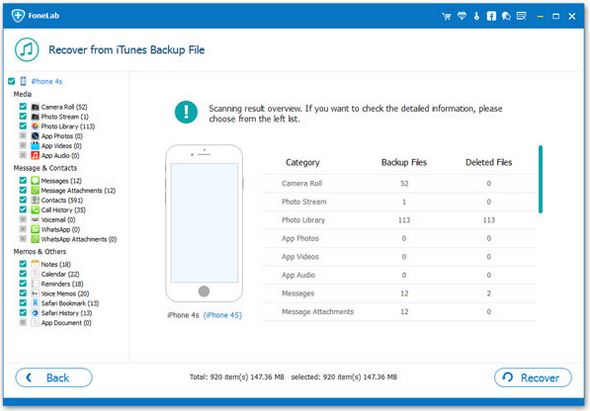
Kostir
-Þú getur tekið öryggisafrit af allt að 19 mismunandi tegundum skráa á stuttum tíma.
-Styður nýjustu útgáfuna af iPhone 6S sem og iOS 9 sem gerir það tilvalið fyrir fjölda iPhone notenda.
-Það kemur með auðvelt í notkun GUI tengi sem gerir það hagstætt mörgum notendum.
Gallar
Það er ekki samhæft við neina iOS útgáfu fyrir neðan X og lokar þannig á suma einstaklinga sem gætu enn verið að nota X útgáfuna.
-Á $80 gæti sumum notendum fundist það svolítið dýrt.
Part 3: CopyTrans iPhone öryggisafrit hugbúnaður
Meðan þú notar CopyTrans tengiliði iPhone öryggisafrit hugbúnaður, það er auðvelt að skipuleggja, breyta og eyða upplýsingum sem og stjórna og halda öllum gögnum þínum öruggum. Það er einn besti hugbúnaðurinn til að nota á meðan hann stjórnar skynsamlegum gögnum.
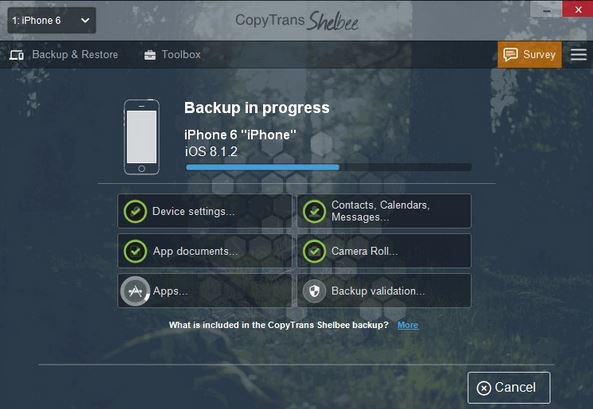
Kostir
-Auðvelt er að flytja Microsoft skiptiforrit frá notanda sem missti tök á fyrrverandi skiptiþjóni sínum.
-Það kemur með frábært, fallegt og einfalt viðmót.
Gallar
-Þú getur aðeins flutt 50 tengiliði fyrir ein kaup. Ef þú þarft fleiri afritunarvalkosti þarftu að kaupa önnur.
Part 4: iPhone öryggisafrit tól
Þetta forrit tekur öryggisafrit af algengum upplýsingum eins og SMS-skilaboðum þínum, símtalasögu og heimilisfangaskrá þinni á iPhone, iPad, iPod Touch. Ef þú vilt endurheimta gögn á iPhone, þú þarft bara að fara í endurheimta flipann og velja dagsetningu og upplýsingar sem þú þarft til að taka öryggisafrit.
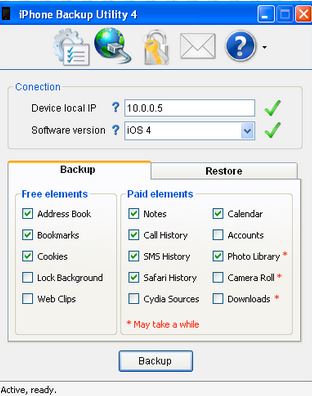
Kostir
-Þú þarft eins og 2MB laust pláss áður en þú tekur afrit af skránum þínum.
Gallar
-Það kemur ekki með uppfærslueiginleika sem þýðir einfaldlega að þú verður að nota úrelta útgáfu allan tímann.
Hluti 5: FunV10 iPhone öryggisafritunarhugbúnaður
Þessi hugbúnaður samstillir gögnin þín með því að nota netfangið þitt. Þú getur líka notað AOL með því að velja heimilisfangaskrá á heimilisfangabókarskjánum. Eftir að þú hefur skráð tækið færðu frekari leiðbeiningar um hvernig á að taka öryggisafrit af upplýsingum þínum.
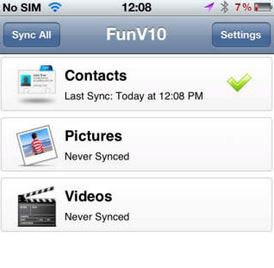
Kostir
-Það er besti hugbúnaðurinn til að nota meðan þú samstillir tengiliði, myndbönd og myndir.
Gallar
-Það styður ekki öryggisafrit af tölvupósti.
Afrit af skrá er nauðsynlegt fyrir vernd og rekstur fyrirtækisins. Það er alltaf mikilvægt að vernda fyrirtæki þitt eða persónuleg gögn fyrir tapi og eina leiðin til að gera það er með því að fá rétta öryggisafritunarhugbúnaðinn. Þó að sérhver iPhone afritunarhugbúnaður komi með eiginleikum sínum, þá er ljóst að þeir eru allir ólíkir hver öðrum. Til dæmis styður FunV10 hugbúnaðurinn samstillingu á meðan sumir af nefndum hugbúnaði gera það ekki. Þó að einhver hugbúnaður geti verið dýr, þá bjóða þeir ekki upp á jafnháa þjónustu samanborið við Dr.Fone sem er miklu ódýrara. Þar sem við höfum mikið af iPhone öryggisafrit hugbúnaður, það er alltaf ráðlegt að fá besta hugbúnað eins og Dr.Fone sem fullkomlega hentar persónulegum og viðskiptalegum þörfum þínum.
iPhone öryggisafrit og endurheimt
- Afritaðu iPhone gögn
- Afritaðu iPhone tengiliði
- Afritaðu iPhone textaskilaboð
- Afritaðu iPhone myndir
- Afritaðu iPhone forrit
- Afritaðu iPhone lykilorð
- Afrit af jailbreak iPhone forritum
- iPhone öryggisafritunarlausnir
- Besti iPhone öryggisafritunarhugbúnaðurinn
- Afritaðu iPhone í iTunes
- Afritaðu læst iPhone gögn
- Afritaðu iPhone í Mac
- Afritaðu iPhone staðsetningu
- Hvernig á að taka öryggisafrit af iPhone
- Afritaðu iPhone í tölvu
- iPhone öryggisafrit ráð






Bhavya Kaushik
framlag Ritstjóri